iTunes 到 Spotify 播放列表:這是您可以轉移的方法!
“我可以做 iTunes 來 Spotify 播放列表轉移沒有任何問題?” 你也是 iTunes 嗎? Spotify 同時播放列表用戶? 如果您是,也許您也想知道 iTunes Spotify 播放列表傳輸。 好吧,為了快速回答上述問題,它實際上是“是”。
iTunes 確實是一款不錯的應用程序,因為它可以讓您管理視頻、音樂、音頻文件等媒體文件。 它不僅是一個簡單的媒體播放器,還是一個文件管理器。 因此,如果您的 iTunes 資料庫中有大量文件,我們不能責怪您。 現在,如果您從 iTunes 中獲得想要傳輸到您的 Spotify 播放列表,您不必擔心太多。 您可以輕鬆地通過 iTunes 來 Spotify 播放列表傳輸。
知道做 iTunes 是一件好事 Spotify 播放列表傳輸是可能的。 但是,您還必須注意,並非所有音樂文件都可以傳輸,因為它們有時不同步。 但這實際上不是問題,因為我們也有解決這個問題的解決方案。 我們將討論本文中的方法,因此請務必閱讀每個部分。
文章內容 第 1 部分。 如何導入 iTunes 播放列表或歌曲 Spotify?第 2 部分。 如何將 iTunes 音樂歌曲添加到 Spotify?部分3。 概要
第 1 部分。 如何導入 iTunes 播放列表或歌曲 Spotify?
正如我們在本文的介紹部分所述,iTunes 很容易做到 Spotify 播放列表傳輸。 您實際上可以手動完成。 雖然 Spotify 刪除了允許您從 iTunes 導入播放列表的頂部菜單,您仍然可以將本地文件上傳到您的 Spotify 帳戶通過“添加源”選項。 有了這個,你就有能力做 iTunes 來 Spotify 輕鬆傳輸播放列表。 這是為您提供的詳細程序。
共享 iTunes 庫文件
步驟1。 啟動您的 iTunes 應用程序,然後勾選“文件”菜單。 通過點擊“編輯”按鈕打開 iTunes 偏好設置窗口,然後點擊“偏好設置”菜單。
第2步。 會有一個彈出窗口。 點擊該窗口上的“高級”選項卡。
步驟#3。 必須勾選“與其他應用程序共享 iTunes Library XML”選項中的複選框。
第4步。 要完成,請單擊“確定”按鈕。
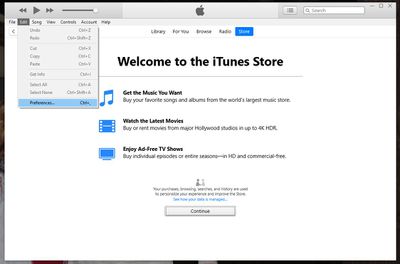
將 iTunes 歌曲轉換為 MP3 格式
你必須知道 Spotify 應用 可以容納 MP3 文件。 但是,iTunes 歌曲是 M4A 或 M4P 文件格式。 然後,您需要先轉換 iTunes 文件才能將它們添加到您的 Spotify 帳戶。 請記住,這僅在 iTunes 文件未受保護時才有效。 這是程序。
步驟1。 在您的 iTunes 應用程序上,點擊“首選項”按鈕以查看設置窗口。 然後,點擊“常規”按鈕,然後點擊“導入設置”,最後點擊“MP3 編碼器”按鈕。
第2步。 在 iTunes 中選擇播放列表並查找要添加到您的 Spotify 帳戶。 勾選“文件”按鈕,然後是“創建新版本”,最後是“創建 MP3 版本”選項。 然後 iTunes 應用程序會將曲目導出到 MP3。
將 iTunes 歌曲導入到 Spotify
最後,您現在可以通過 iTunes 來 Spotify 播放列表傳輸。 以下是步驟。
步驟1。 打開桌面應用程序 Spotify 在您的 PC 上。 前往“設置”菜單,然後向下滾動以查看“本地文件”選項卡。
第2步。 默認情況下,您會看到“iTunes”和“音樂庫”。 這需要切換到“開”。 然後將導入未受保護的曲目。
步驟#3。 返回主屏幕,然後勾選“本地文件”。 iTunes 資料庫中的所有歌曲都將顯示在此處。
步驟 e #4。 現在,在您的移動設備上,查找這些本地文件,然後隨意收聽它們。
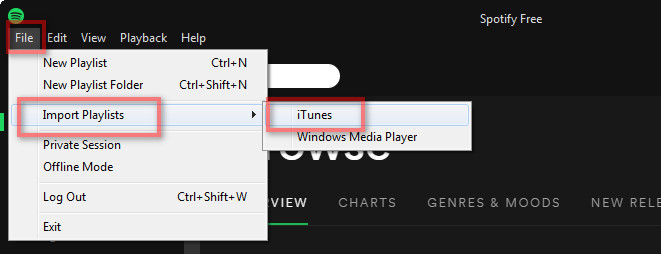
如果您在“本地文件”部分下看不到 iTunes 的選項,您可以執行 iTunes 來 Spotify 通過勾選“添加源”按鈕並在您的 PC 上找到 iTunes 庫來傳輸播放列表。 只需選擇要導入到您的 iTunes 播放列表 Spotify 帳戶。
第 2 部分。 如何將 iTunes 音樂歌曲添加到 Spotify?
如前所述,第一部分中介紹的方法僅適用於未受保護的 iTunes 文件。 對於您喜歡導入到您的受保護的 iTunes 文件 Spotify 帳戶,您需要先刪除保護才能最終繼續使用 iTunes Spotify 播放列表傳輸。 但是,你怎麼能這樣做呢?
您需要首先找到一個可以刪除 Apple 的 FairPlay 保護的應用程序。 有很多應用程序實際上可以做到這一點。 但是,為了幫助您,我們將在這篇文章中分享一個值得信賴的專業應用程序。 我們要分享的真棒 TunesFun Apple Music 音樂轉檔器 是。
TunesFun Apple Music Converter 是一款功能非常強大的應用程序,它將引導您使用 iTunes 來 Spotify 輕鬆傳輸播放列表。 它有能力 擺脫歌曲的 DRM 保護 輕鬆,同時幫助您將歌曲格式轉換為靈活的格式,如 MP3。 實際上,除了 MP3,它還支持其他文件格式,如 FLAC、WAV、M4A、AAC 等。
該應用程序甚至令人著迷的是,您可以無損地進行轉換過程。 因此,保持歌曲的 100% 原始質量以及它們的 ID 標籤。 您還可以對輸出設置進行自定義。
此外,除了作為 Apple Music 轉換器之外,這 TunesFun Apple Music Converter 也是一款功能強大的有聲讀物轉換器。 所以,如果你是一個有聲讀物愛好者,這個應用程序將幫助你處理你的轉變 最喜歡的有聲讀物到 MP3 等格式.
談到轉換速度,您不必太擔心,因為與其他應用程序相比,此應用程序的運行速度快 10 倍。 而且,它被設計為具有易於處理的界面。 導航鍵太簡單了。 供您參考,我們將在接下來的段落中介紹如何使用它 TunesFun Apple Music Converter 可轉換您擁有的受保護的 iTunes 音樂文件並刪除它們的保護。
步驟#1。 訪問官方網站 TunesFun 將引導您查看應用程序安裝需求的詳細列表。 您必須檢查這些並滿足或完成它們才能繼續在您的計算機上安裝應用程序。 還值得注意的是,Windows 和 Mac 都支持此應用程序。 在您的 PC 上安裝它後,只需啟動它,然後上傳要處理的 iTunes 歌曲。 如果您願意,您可以上傳許多 iTunes 歌曲,因為該應用程序也可以進行批量轉換。

第2步。 現在您已成功添加要轉換的受保護 iTunes 歌曲,您現在可以自定義輸出配置文件設置。 確保選擇像 MP3 這樣的靈活格式,因為它支持 Spotify. 此外,輸出路徑很重要,所以不要忘記設置一個。 輸出設置下還有其他選項,您可以根據需要進行更改。

步驟#3。 一旦您對所做的設置感到滿意,請點擊頁面底部的“轉換”按鈕。 這將觸發應用程序開始轉換過程。 除了轉換,DRM 刪除過程也將由應用程序完成。 因此,您應該期望一旦完成,您將擁有現在無 DRM 的 iTunes 音樂文件的 MP3 版本。

現在是時候將這些 MP3 文件導入您的 Spotify 圖書館。 你現在終於可以用 iTunes 來 Spotify 播放列表傳輸。 為此,請前往您的 Spotify 帳戶。 勾選主界面頂部的“編輯”按鈕。 從顯示的選項中,選擇“首選項”按鈕。 找到“本地文件”選項,然後選擇“添加源”菜單。
將出現一個彈出窗口。 在這裡,您可以通過 TunesFun 蘋果音樂轉換器。 只需點擊“確定”按鈕即可導入這些 MP3 文件。 完成導入過程後,您將在“本地文件”選項卡下看到導入的 iTunes 文件 Spotify 帳戶。
部分3。 概要
確實,做iTunes很方便 Spotify 播放列表傳輸。 這非常容易,特別是如果您要傳輸未受保護的 iTunes 文件,因為您可以手動完成。 但是,如果您獲得了具有 DRM 保護的 iTunes 文件,則最好使用專業的轉換器,例如 TunesFun 蘋果音樂轉換器。
發表評論